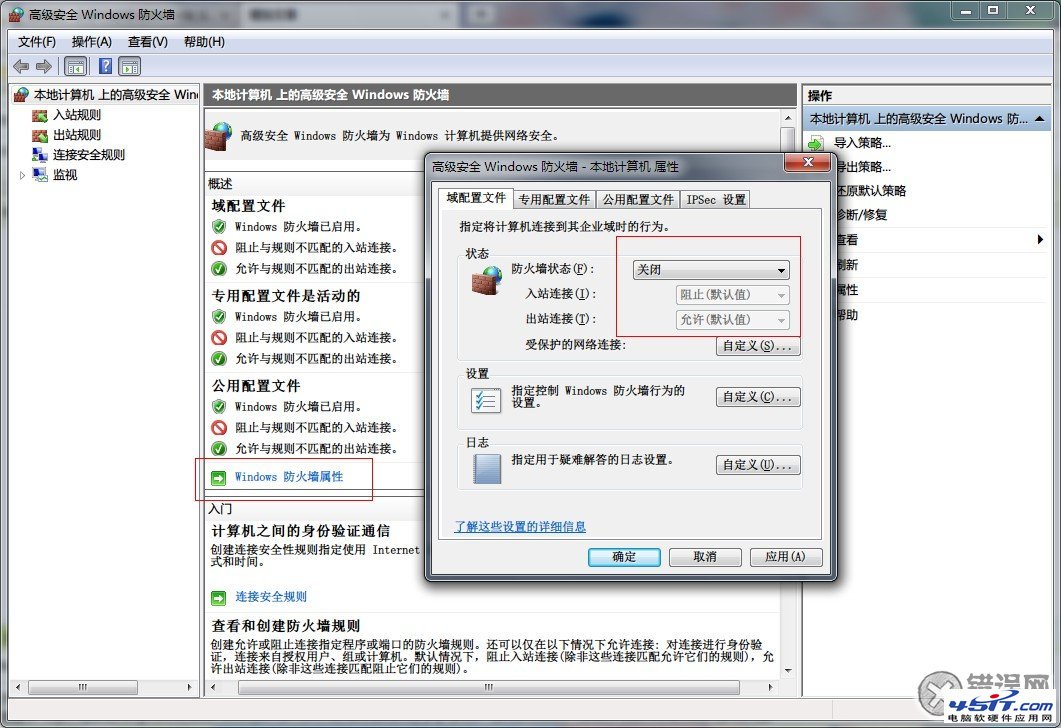和XP一樣Win7也自帶有防火牆,不過多數情況我們用不上,反倒開啟的防火牆可能會組織一些我們使用的軟件,帶來不便,下面就讓我們來看看如何徹底的關閉Win7防火牆,出現關閉後還自動開啟的情況如何解決。
1、在控制面板裡設置關閉防火牆
進入
控制面板——Windows 防火牆一項選擇左側的
打開或關閉Windows 防火牆,在接下來的窗口中,把
關閉Windows 防火牆(不推薦)一項選中,然後點確定即可。
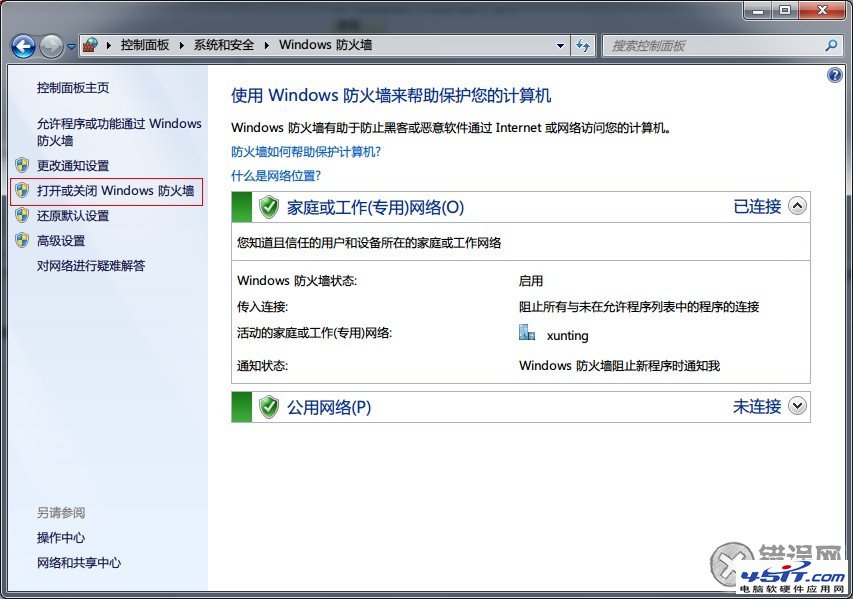 2、禁用防火牆服務
2、禁用防火牆服務
在開始菜單中右鍵單擊計算,選擇
管理,在
服務一項中,找到
Windows Firewall,選擇停止即可。
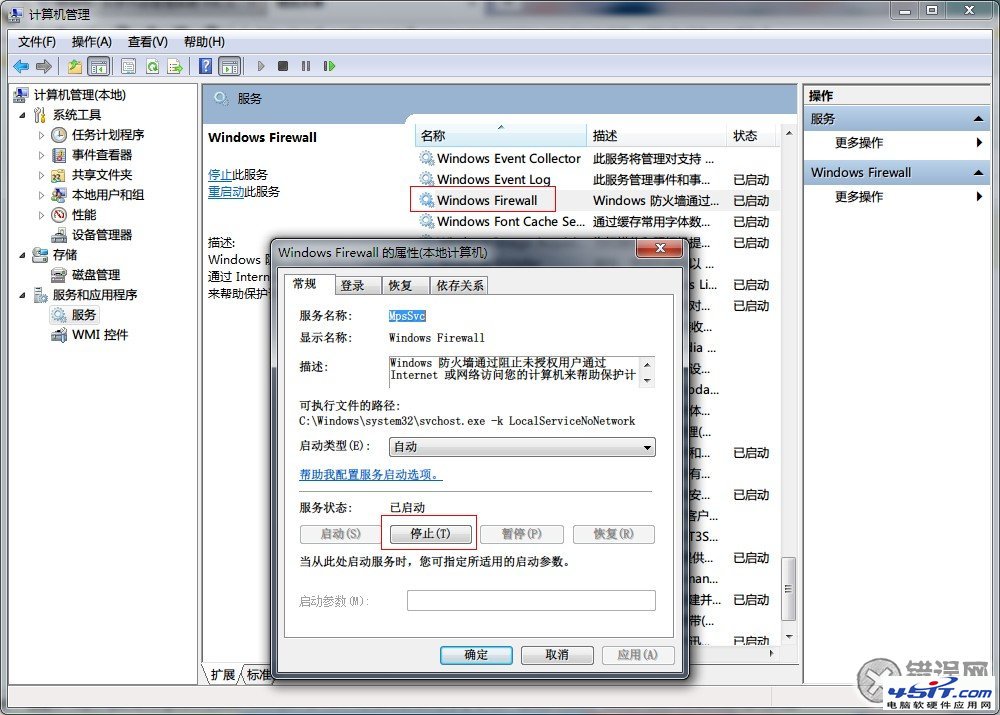 3、在高級選項中徹底關閉防火牆
3、在高級選項中徹底關閉防火牆
在開始菜單中的
搜索程序和文件對話框中輸入
防火牆,然後進入
高級安全 Windows 防火牆一項中。
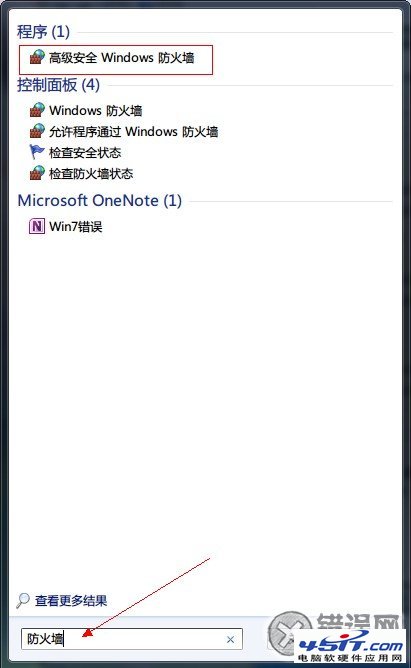
在開啟的對話框中選擇Windows 防火牆屬性一項,在防火牆狀態一項中,選擇關閉即可。
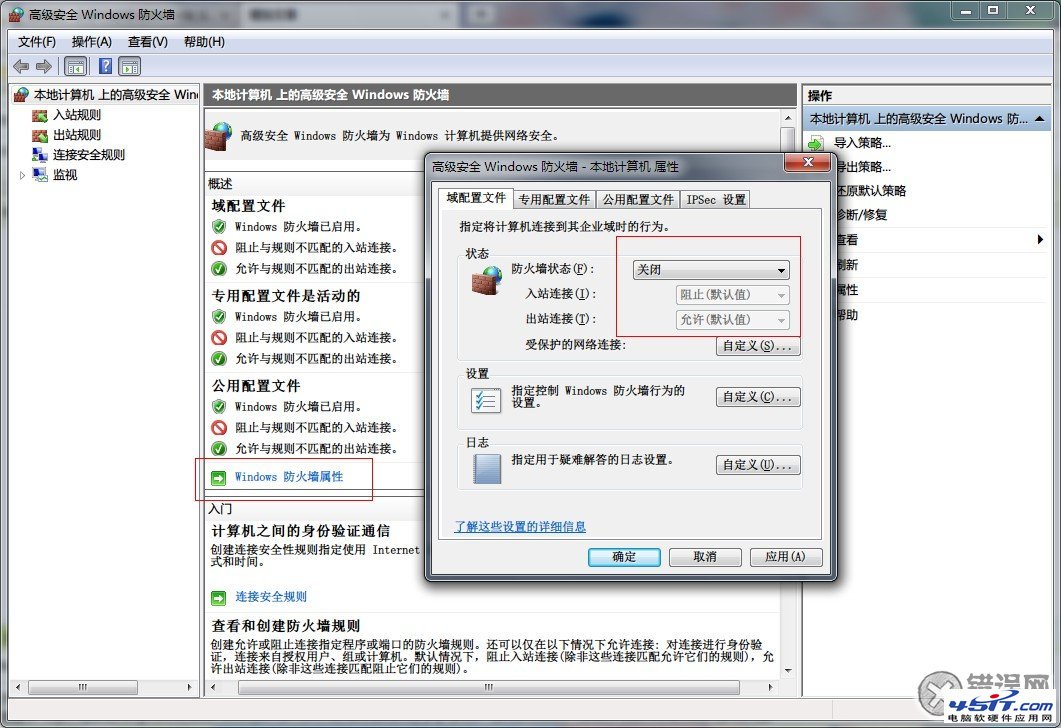
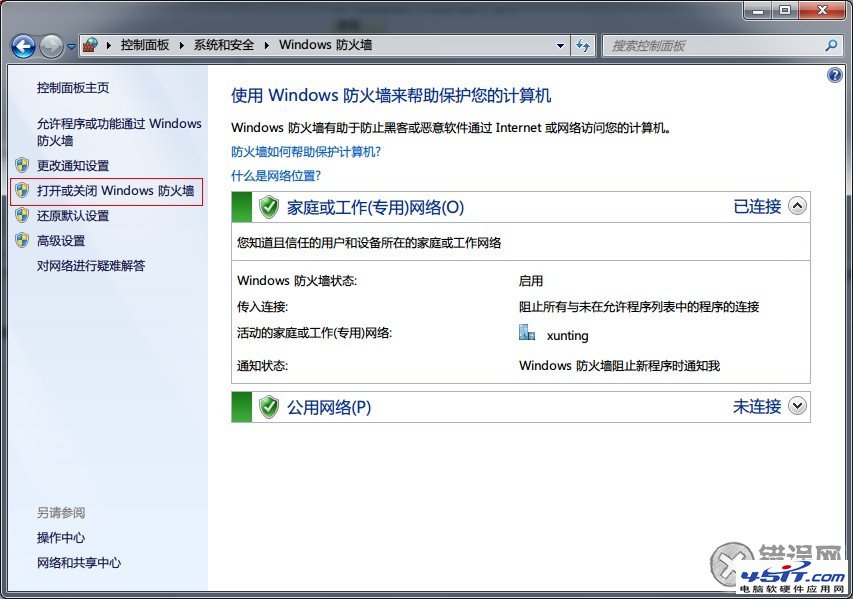 2、禁用防火牆服務
2、禁用防火牆服務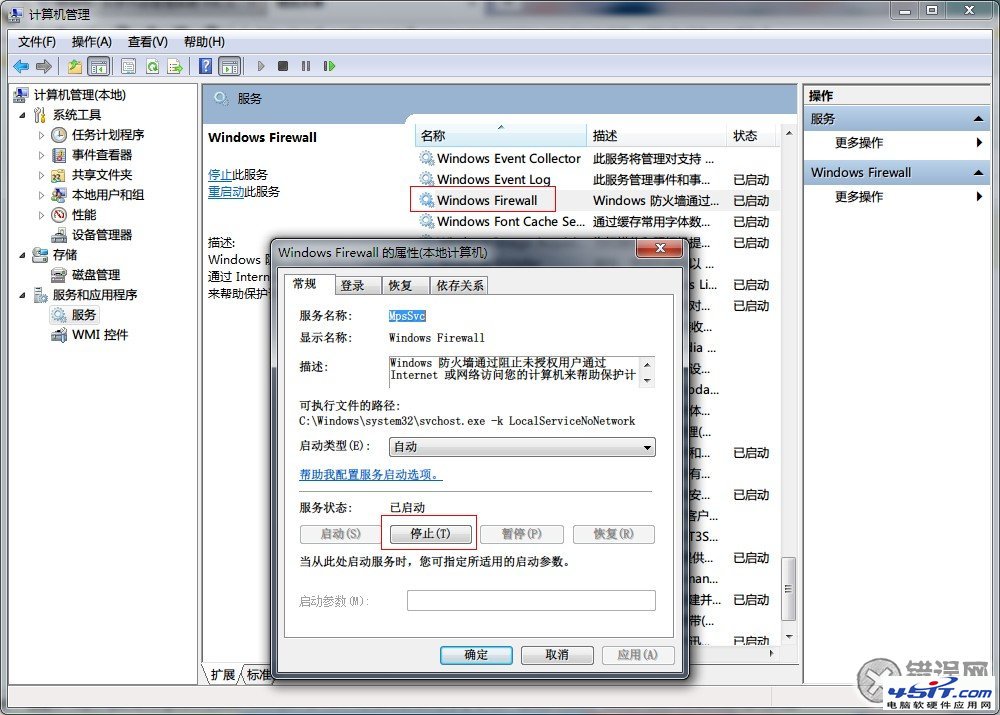 3、在高級選項中徹底關閉防火牆
3、在高級選項中徹底關閉防火牆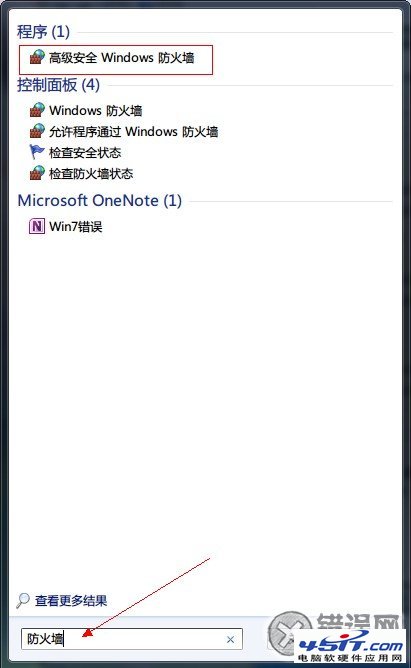 在開啟的對話框中選擇Windows 防火牆屬性一項,在防火牆狀態一項中,選擇關閉即可。
在開啟的對話框中選擇Windows 防火牆屬性一項,在防火牆狀態一項中,選擇關閉即可。